
AutoHideDesktopIcons — программа для скрытия иконок с рабочего стола компьютера.
Эта небольшая и бесплатная утилита, поможет Вам скрыть иконки в автоматическом режиме (по таймеру) и освободить место на рабочем столе. Это довольно удобно, Вы можете видеть «чистый» рабочий стол, не загроможденный значками, только обои (фоновая картика) и трей.
Таймер отключения показа иконок настраивается по усмотрению пользователя — от 3 до 100 секунд. Если Вы не производили никаких действий при помощи мыши на рабочем столе (щелчки и просто движения) — то иконки, значки и ярлыки приложений будут скрыты. Для их показа просто щелкните левой, правой или средней клавишей мыши (указывается в настройках) и они снова появятся.
Кстати это довольно удобно и в качестве элементарной безопасности личных данных. Например на работе в офисе, не каждый посторонний пользователь догадается щелкнуть средней кнопкой мыши и получить быстрый доступ к папке с документами на рабочем столе во время Вашего отсутствия.
Как Скрыть Приложения
![]()
AutoHideDesktopIcons портативная программа и не требует установки на жесткий диск компьютера. Утилита простая в использовании, интерфейс на русском и других языках, поддерживается автозагрузка при старте Windows.
Источник: lamerkomp.ru
Как быстро скрыть иконки на рабочем столе компьютера?

Вы можете создавать на своем компьютере очень интересные штуки, которые наверняка удивят многих коллег и друзей. Одна из этих штучек – скрыть значки, которые обычно видны на рабочем столе. Друг или коллега не увидит их, и если, кроме того, снимок экрана будет сделан до того, как он будет спрятан и установлен в качестве фона, будет ещё интереснее. Искусственные значки будут, но вы не сможете их нажимать – взрывы смеха после обнаружения мошенничества гарантированы.
Windows XP
- клацните правой кнопкой мышки в произвольном месте на рабочем столе компьютера,
- выйдет маленькое, так называемое всплывающее меню с параметром «Упорядочить по значкам», снимите флажок «Показывать значки на рабочем столе», благодаря которому на рабочем столе не будет значков или папок,
- восстановление вида значков не сложно, просто сделайте то же самое, что и раньше, но изменив процесс и отметив видимость значков.
Windows 7 / 8.1 / 10 – способ № 1

Несмотря на выход на рынок Windows 8 и Windows 10, Windows 7 по-прежнему является самым популярным выбором. Чтобы подшутить над другом, все, что вам нужно, это:
- нажатие правой кнопки компьютерной мыши на рабочем столе компьютера;
- после выполнения вышеуказанной операции появится меню, из которого следует выбрать опцию «Вид», затем найти опцию «Показать значки на рабочем столе», отменить выбор этой опции;
- чтобы вернуть иконки, просто повторите процесс нажатия в любом месте на рабочем столе и перехода в меню; после повторного выбора опции значки снова вернутся на свои места.
Как восстановить ярлыки на рабочем столе
Windows 7 / 8.1 / 10 – метод № 2
- нажмите кнопку «Пуск», открыв командную строку, введите в нее фразу gpedit.msc, а затем нажмите «Enter»,
- когда вы видите столбец с вариантами выбора, выберите «Настройки пользователя», после этого «Административные шаблоны» и, наконец, «Рабочий стол»,
- когда появятся вкладки в правом столбце, остановите свой выбор на «Скрыть и заблокировать компоненты рабочего стола»; это приведет к тому, что каждый значок на рабочем столе, независимо от того, для чего он предназначен, исчезнет из поля зрения,
- нажмите «Применить» и подтвердите, нажав «ОК»,
- перезагрузите компьютер,
- иконки исчезли, владелец компьютера будет действительно в шоке.

Статьи и советы
Источник: w10activation.ru
Как сделать рабочий стол без ярлыков

Для того чтобы полностью спрятать ярлыки с рабочего стола, нажмите на свободном месте экрана правой кнопкой мыши. Выберите в открывшемся меню пункт «Упорядочить значки». Во всплывающем боковом подменю снимите галку возле строки «Отображать значки рабочего стола». После этого рабочий стол полностью очистится от ярлыков.
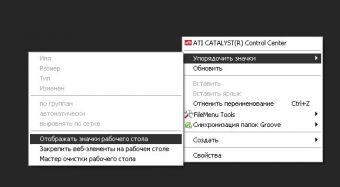
Вы также можете скрыть панель задач, если хотите полностью очистить рабочий стол. Для этого необходимо нажать правой кнопкой мыши по панели и в появившемся меню выбрать нижний пункт «Свойства». Откроется окно, в котором необходимо поставить галочку «Автоматически скрывать панель задач» и применить выполненные изменения. Панель будет автоматически скрываться и появляться только при наведении на нее мыши.
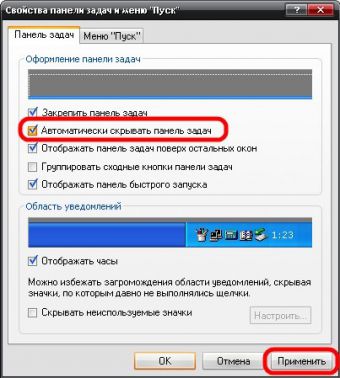
Еще один вариант, как сделать рабочий стол без ярлыков, — скачать и установить стеклянные или прозрачные иконки для программ. Если вы поставите стеклянную тему оформления, она будет автоматически заменять все иконки прозрачными. Такие ярлыки не будут сильно выделяться, портя обои на экране. В то же время они эффектно подчеркнут ваш рабочий стол.

Если вы полностью спрячете ярлыки, вам может быть не всегда удобно вызывать программы через меню «Пуск». Можно создать одну папку с коротким названием и прозрачным ярлыком и переместить в нее все содержимое с рабочего стола. Так у вас практически полностью очистится экран монитора, и в то же время вы будете иметь постоянный доступ к нужным приложениям.
Еще один вариант очистки рабочего стола — создание нескольких тематических папок. Например, все программы и рабочие приложения можно переместить в папку «Программы», ярлыки игр — в «Игры», музыкальные композиции — в папку «Музыка» и тому подобное. Это не только позволит очистить рабочий стол от нагромождения ярлыков, но и систематизирует рабочее пространство.
Обратите внимание
Чтобы вновь отобразить ярлыки рабочего стола, вам необходимо поставить галочку напротив значения «Отображать значки рабочего стола».
Совет полезен?
Статьи по теме:
- Как сделать большой ярлык
- Как вывести иконки на рабочий стол
- Как создавать ярлык игры
Добавить комментарий к статье
Похожие советы
- Как найти ярлыки с рабочего стола
- Как вывести ярлык на рабочий стол
- Как восстановить ярлыки на рабочем столе
- Как вывести значок мой компьютер на рабочий стол в windows 10
- Как убрать тени значков на рабочем столе
- Как сделать, чтобы у ярлыков был прозрачный фон
- Как создать ярлык Windows Mobile
- Как скрыть установленную программу
- Как сохранить ярлыки на рабочем столе
- Как сделать значки на рабочем столе мелкими
- Как изменить ярлыки на рабочем столе
- Как сделать ярлык на программу
- Как снять выделение значков на рабочем столе
- Как убрать подсветку ярлыков на рабочем столе
Новые советы от КакПросто
Рекомендованная статья
Как происходит заражение компьютера вирусом
Наиболее слабое звено в цепи компьютерной безопасности — это сам пользователь. Наличие установленного на компьютере.
Источник: www.kakprosto.ru